linux系统主机双网卡环回测试要点
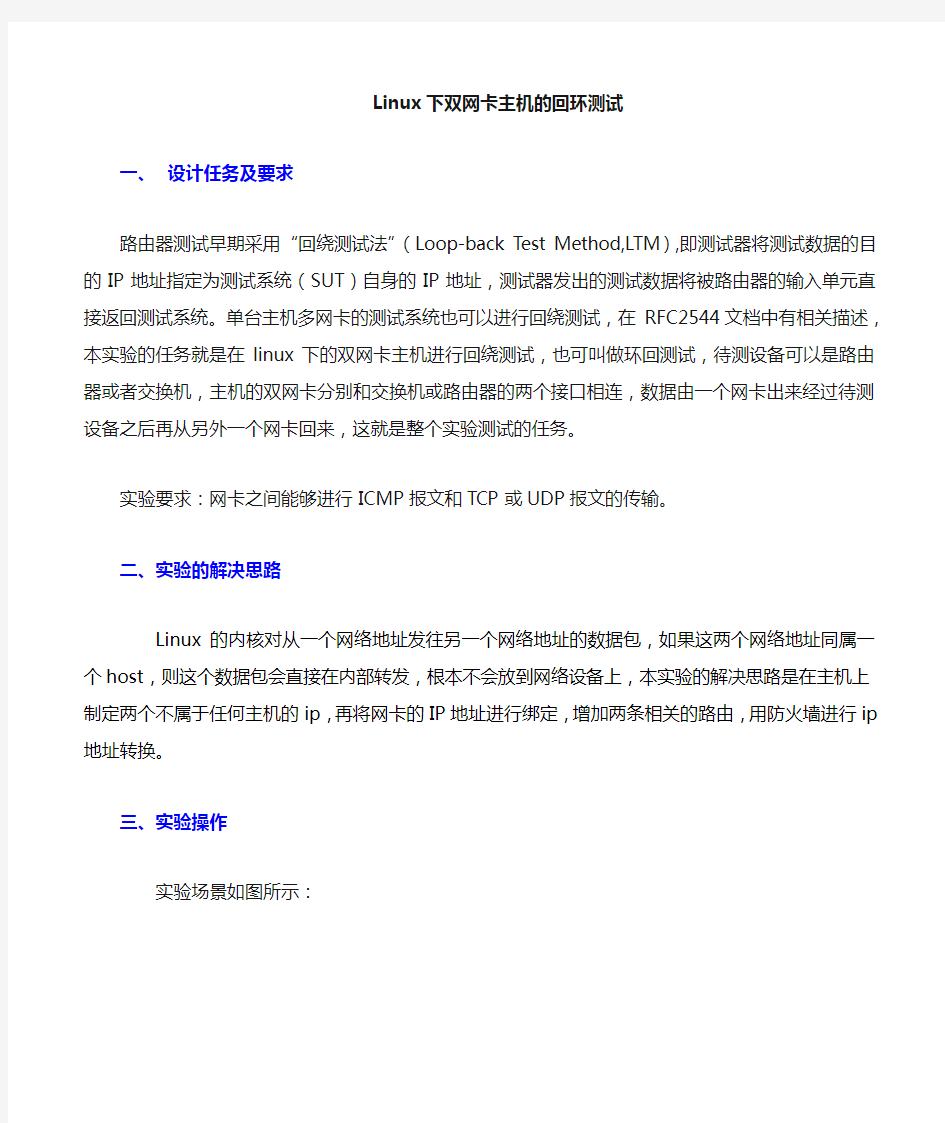
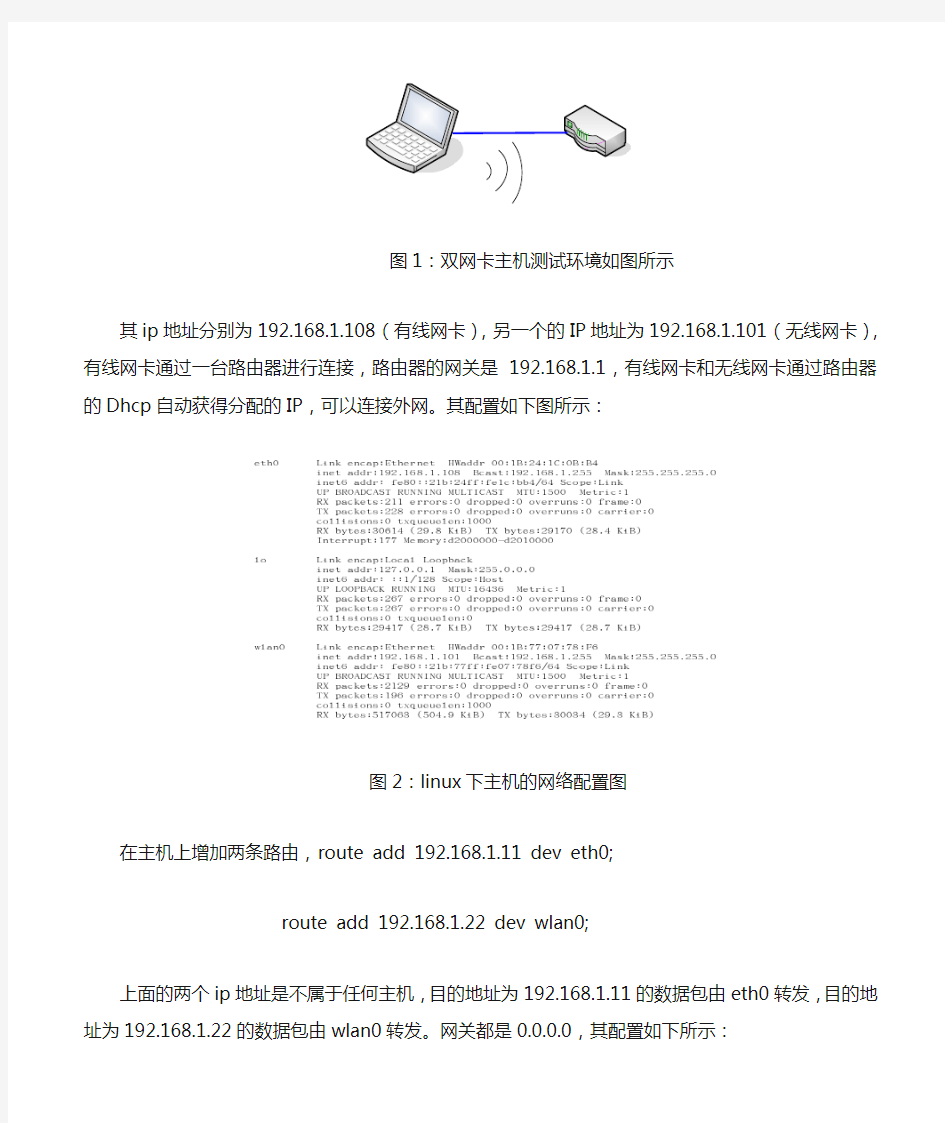
Linux下双网卡主机的回环测试
一、设计任务及要求
路由器测试早期采用“回绕测试法”(Loop-back Test Method,LTM),即测试器将测试数据的目的IP地址指定为测试系统(SUT)自身的IP地址,测试器发出的测试数据将被路由器的输入单元直接返回测试系统。单台主机多网卡的测试系统也可以进行回绕测试,在RFC2544文档中有相关描述,本实验的任务就是在linux下的双网卡主机进行回绕测试,也可叫做环回测试,待测设备可以是路由器或者交换机,主机的双网卡分别和交换机或路由器的两个接口相连,数据由一个网卡出来经过待测设备之后再从另外一个网卡回来,这就是整个实验测试的任务。
实验要求:网卡之间能够进行ICMP报文和TCP或UDP报文的传输。
二、实验的解决思路
Linux的内核对从一个网络地址发往另一个网络地址的数据包,如果这两个网络地址同属一个host,则这个数据包会直接在内部转发,根本不会放到网络设备上,本实验的解决思路是在主机上制定两个不属于任何主机的ip,再将网卡的IP地址进行绑定,增加两条相关的路由,用防火墙进行ip 地址转换。
三、实验操作
实验场景如图所示:
图1:双网卡主机测试环境如图所示
其ip地址分别为192.168.1.108(有线网卡),另一个的IP地址为192.168.1.101(无线网卡),有线网卡通过一台路由器进行连接,路由器的网关是192.168.1.1,有线网卡和无线网卡通过路由器的Dhcp自动获得分配的IP,可以连接外网。其配置如下图所示:
图2:linux下主机的网络配置图
在主机上增加两条路由,route add 192.168.1.11 dev eth0;
route add 192.168.1.22 dev wlan0;
上面的两个ip地址是不属于任何主机,目的地址为192.168.1.11的数据包由eth0转发,目的地址为192.168.1.22的数据包由wlan0转发。网关都是0.0.0.0,其配置如下所示:
图3:主机路由表
给这两个不属于任何主机的ip地址绑上主机网卡的MAC地址,即设置两条静态arp项。
arp -i eth0 –s 192.168.1.11 00:1B:77:07:78:F6
arp –i wlan0 –s 192.168.1.22 00:1B:24:1C:0B:B4
添加mac地址如下图所示:
图4:主机mac地址表
下面是iptables的地址转换配置:
iptables –t nat -F
iptables -t nat -A POSTROUTING -s 192.168.1.108 -d 192.168.1.11 -j SNA T
--to-source 192.168.1.22
iptables -t nat -A PREROUTING -s 192.168.1.22 -d 192.168.1.11 -j DNAT
--to-destination 192.168.1.101
iptables -t nat -A POSTROUTING -s 192.168.1.101 -d 192.168.1.22 -j SNAT
--to-source 192.168.1.11
iptables -t nat -A PREROUTING -s 192.168.1.11 -d 192.168.1.22 -j DNA T
--to-destination 192.168.1.108
这是iptables的SNAT和DNA T转换,也是本实验的关键所在。
第一行是将从192.168.1.108出去的包的源地址改为192.168.1.22;
第二行是将目的地址为192.1686.1.11的包改为192.168.1.101;
第三行是将从192.168.1.101出去的包的源地址改为192.168.1.11;
第四行是将到192.168.1.11的目的地址的包改为192.168.1.108;
Ping –I 192.168.1.108 192.168.1.11 即源地址为192.168.1.108,目的地址为192.168.1.11,发ICMP报文,下面是抓到的图
图5:目的地址为192.168.1.11的ping包
上面的ICMP报文是环回了还是内部转发了,用抓包工具进行了抓包,可以验证,ICMP报文已经在外部进行环回,抓图如下:
图6:网卡ICMP抓包显示图
抓包显示如下,从图中可以看出,源ip地址192.168.1.108转换成了191.168.1.22
图7:报文ip显示
Ping –I 192.168.1.101 192.168.1.22 即源地址为192.168.1.101,目的地址为192.168.1.22,发ICMP报文,下面是抓到的图
图8:ICMPping包图
下面是抓包工具网卡上显示的报文数,可验证报文已经在外部环回,不是内核的lo转发,如下图所示:
图9:网卡ICMP包显示图
上面是ICMP报文的环回测试,下面是TCP报文环回测试的验证。
图10:服务器的ip地址绑定
服务器绑定有线网卡108的地址,然后客户端用无线网卡101地址绑定,如下图所示:
图11:客户端的ip地址绑定
由上图可以看出,客户端是和198.168.1.22通讯,报文从无线网卡出去,而iptables则将.22的地址转换为.108的目的地址,刚好是服务器的ip地址。上图可知,已经建立连接,并开始传输报文,报文是不是外部环回呢,由下图抓包显示,报文不是从lo转发的。
图12:网卡上TCP报文流量
抓包的源ip和目的ip如下图所示:
图13:tcp报文的抓包显示
由上图显示,从101网卡出来的报文被转换成了.11的ip地址从而在外面进行环回。
linux双网卡做成bond
l i n u x双网卡做成b o n d 集团企业公司编码:(LL3698-KKI1269-TM2483-LUI12689-ITT289-
双网卡做成b o n d0的方法说明 所谓bond,就是把多个物理网卡绑定成一个逻辑上的网卡 好处:增加带宽接入,还可以实现主备功能,当其中一个网卡挂掉,不会影响网络连接。并且节约IP。 实施案例讲解 我们的测试服务器 双网卡 E 我们需要将这2个网卡做成一个bond0网卡 1.编辑eth1. vi/etc/sysconfig/network-scripts/ifcfg-eth1 修改为 我们去掉了IP,MAC,掩码网关,bootproto设置为none 2.编辑eth2 同样这样更改eth2,如下图所示 3.创建并且编辑bond0网卡 vi/etc/sysconfig/network-scripts/ifcfg-bond0 增加如下参数
可以看到,和我们平时用的eth1网卡配置差不多,只是少了MAC地址。。。 编辑vi/etc/modprobe.conf文件 添加如下参数 编辑好了之后重启网卡,会发现eth1eth2无IP,依然通了外网 至此,我们的bond0已经创建成功 接下来我们需要去编辑启动文件添加一行 vi/etc/rc.local 添加ifenslavebond0eth1eth2 重启服务器,测试是否能成功 多个bond 如果是创建多个bond的时候,我们修改vi/etc/modprobe.conf配置文件的时候依照下图添加,依次增加 Eth2eth3….等修改方式同上。 如果bond的模式(请查看参数讲解)不同,那么修改为 这种情况遇到较少,我们了解就好 参数讲解 Bond有7种模式,我们常用的是 mode=0:平衡负载模式,有自动备援,但需要”Switch”支援及设定。mode=1:自动备援模式,其中一条线若断线,其他线路将会自动备援。mode=6:平衡负载模式,有自动备援,不必”Switch”支援及设定。七种bond模式说明:
Linux双网卡绑定实现就是使用两块网卡虚拟成为一块网卡
Linux双网卡绑定实现就是使用两块网卡虚拟成为一块网卡,这个聚合起来的设备看起来是一个单独的以太网接口设备,通俗点讲就是两块网卡具有相同的IP 地址而并行链接聚合成一个逻辑链路工作。其实这项技术在Sun和Cisco中早已存在,被称为Trunking和Etherchannel技术,在Linux的2.4.x的内核中也采用这这种技术,被称为bonding。bonding技术的最早应用是在集群——beowulf上,为了提高集群节点间的数据传输而设计的。下面我们讨论一下bonding 的原理,什么是bonding需要从网卡的混杂(promisc)模式说起。我们知道,在正常情况下,网卡只接收目的硬件地址(MAC Address)是自身Mac的以太网帧,对于别的数据帧都滤掉,以减轻驱动程序的负担。但是网卡也支持另外一种被称为混杂promisc的模式,可以接收网络上所有的帧,比如说tcpdump,就是运行在这个模式下。bonding也运行在这个模式下,而且修改了驱动程序中的mac地址,将两块网卡的Mac地址改成相同,可以接收特定mac的数据帧。然后把相应的数据帧传送给bond驱动程序处理。 绑定的前提条件:芯片组型号相同,而且网卡应该具备自己独立的BIOS芯片1.创建虚拟网卡 编辑虚拟网络接口配置文件,指定网卡IP vi /etc/sysconfig/ network-scripts/ ifcfg-bond0 [root@rhas5 root]# cp /etc/sysconfig/network-scripts/ifcfg-eth0 ifcfg-bond0 2.编辑虚拟网卡和物理网卡 #vi ifcfg-bond0 将第一行改成DEVICE=bond0 # cat ifcfg-bond0 DEVICE=bond0 BOOTPROTO=static IPADDR=172.31.0.13 NETMASK=255.255.252.0 BROADCAST=172.31.3.254 ONBOOT=yes USERCTL=no TYPE=Ethernet 这里要注意,不要指定单个网卡的IP 地址、子网掩码或网卡ID。将上述信息指定到虚拟适配器(bonding)中即可。 编辑物理网卡eth0,删除多余的内容,只留下如下内容。包括空格和注释。[root@rhas5 network-scripts]# cat ifcfg-eth0 DEVICE=eth0 ONBOOT=yes BOOTPROTO=static SLAVE=yes MASTER=bond0
windows XP及Linux下双网卡配置方案
Windows XP下双网卡配置方案一、软硬件需求 ●硬件: 一台带有双网卡的PC,其中一个连接internet;另一个接局域网hub。 其中节局域网地址为:192.168.0.1/255.255.255.0 ●软件: 操作系统:windows XP 代理软件:CCProxy 二、设置CCProxy: 1、服务器的安装 运行下载后的Ccproxysetup.exe 安装本软件 (注:现在的最新版本为CCProxy-v6.6,推荐下载网站:霏凡) 安装完成后,桌面有一个CCProxy的绿色图标:双击即可启动CCProxy了(如附图)。绿色的网格坐标将会出现,黄色的曲线表示网络数据流量。 2、客户端设置前的准备工作 1)确认客户端与服务器是连通的,能够互相访问。
2)确定代理服务器地址。代理服务器地址就是安装代理服务器的机器的 网络地址。 这个地址,是指服务器在局域网中的本地IP地址。本地IP地址可以从CCProxy的设置对话框中得到。设置对话框中 的本地IP地址一般情况下可以用"自动检测"得到。如果服务器安装了双 网卡,则需要手工选取:取消"自动检测", 从列表中选取。如果不能确认服务器的IP地址,也可以用服务器的机器 名作为代理服务器地址。 3、局域网机器设置: ※对TCP/IP协议的属性进行设置: 方法:右击“网上邻居”,选择“属性”,双击网卡对应的“TCP/IP协议”,选择“DNS”标签。设置如下:选中“启用DNS”;“主机”中填入服务器名称;并在下面的“DNS服务器搜索顺序”中填入服务器的IP地址,本例为“192.168.0.1”,然后单击[填加];单击[确定]结束DNS设置;再次单击[确定],结束对网络属性的设置。这时需要重新启动计算机。 ※重新启动后,设置IE浏览器代理上网 1)流程: IE浏览器->菜单"工具"->"Internet选项"->"连接"->"局域网设置"->选中"使用代理服务器"->"高级"->"代理服务器设置"。取消"对所有协议均使用相同的代理服务器"。 在"HTTP"中填上代理服务器地址,端口为808; 在"Secure"中填上代理服务器地址,端口为808; 在"FTP"中填上代理服务器地址,端口为808; 在"Gopher"中填上代理服务器地址,端口为808; 在"Socks"中填上代理服务器地址,端口为1080。 2)图示: IE菜单“工具”->“Internet 选项”: “代理设置”选择
linux双网卡做成bond0
双网卡做成b o n d0的方法 说明 所谓bond,就是把多个物理网卡绑定成一个逻辑上的网卡 好处:增加带宽接入,还可以实现主备功能,当其中一个网卡挂掉,不会影响网络连接。并且节约IP。 实施案例讲解 我们的测试服务器 双网卡 E 我们需要将这2个网卡做成一个bond0网卡 1.编辑eth1. vi/etc/sysconfig/network-scripts/ifcfg-eth1 修改为 我们去掉了IP,MAC,掩码网关,bootproto设置为none 2.编辑eth2 同样这样更改eth2,如下图所示 3.创建并且编辑bond0网卡 vi/etc/sysconfig/network-scripts/ifcfg-bond0 增加如下参数 可以看到,和我们平时用的eth1网卡配置差不多,只是少了MAC地址。。。 编辑vi/etc/modprobe.conf文件 添加如下参数 编辑好了之后重启网卡,会发现eth1eth2无IP,依然通了外网 至此,我们的bond0已经创建成功 接下来我们需要去编辑启动文件添加一行 vi/etc/rc.local 添加ifenslavebond0eth1eth2 重启服务器,测试是否能成功 多个bond 如果是创建多个bond的时候,我们修改vi/etc/modprobe.conf配置文件的时候依照下图添加,依次增加 Eth2eth3….等修改方式同上。 如果bond的模式(请查看参数讲解)不同,那么修改为 这种情况遇到较少,我们了解就好 参数讲解 Bond有7种模式,我们常用的是 mode=0:平衡负载模式,有自动备援,但需要”Switch”支援及设定。 mode=1:自动备援模式,其中一条线若断线,其他线路将会自动备援。 mode=6:平衡负载模式,有自动备援,不必”Switch”支援及设定。
linux操作系统考试试卷(含答案)J
试卷编号10 拟题教研室(或教师)签名教研室主任签名 理工大学考试试卷……………………………………………………………………………………………………………… 课程名称(含档次)linux操作系统课程代号 专业层次(本、专)考试方式(开、闭卷)开 一、单项选择题(每题2分,共40分) 当安装linux操作系统时将选择下列那一个操作? ( ) A. 选择"图形登录方式" 设定系统开始运行级为4 B. 选择"文本登录方式" 设定系统开始运行级为3 C. 选择"文本登录方式" 设定系统开始运行级为5 D. 选择"图形登录方式" 设定系统开始运行级为3 2.Linux通过VFS支持多种不同的文件系统。Linux缺省的文件系统是() A.VFAT B.ISO9660 C.Ext系列 D.NTFS 3.关闭linux系统(不重新启动)可使用()命令。 A.ctrl+alt+del B.halt C.shutdown-r D.reboot 4.修改以太网mac地址的命令为()。 A.ping B.ifconfig C.arp D.traceroute 5.在vi编辑器中的命令模式下,键入()可在光标当前所在行下添加一新行。 A.
A. 系统启动后,由系统自动产生 B. 用于管理文件系统信息 C. 用于设置命名规则,是否使用可以用TAB 来命名一个文件 D. 保存硬件信息 8.你使用命令“vi /etc/inittab”查看该文件的容,你不小心改动了一些容,为了防止系统出问题,你不想保存所修改容,你应该如何操作( ) A.在末行模式下,键入:wq B.在末行模式下,键入:q! C.在末行模式下,键入:x! D.在编辑模式下,键入“ESC”键直接退出vi 9.删除文件命令为( ) A.mkdir B.move C.mv D.rm 10.显示已经挂装的文件系统磁盘inode使用状况的命令是( )? A.df –i B.su –I C.du –I D.free –i 11.网络管理员对www服务器可进行访问、控制存取和运行等控制,这些控制可在()文件中体现。 A.httpd.conf B.lilo.conf C.inetd.conf D.resolv.conf 12.如果想在Linux下实现热启,应当修改/etc/inittab下的哪一行()。 A.#Trap CTRL-ALT-DELETE B.#ca::ctrlaltdel :/sbin/shutdown -t3 -r now C.#id:3:initdefault: D.#10:3:wait:/etc/rc.d/rc 3
从硬盘安装Linux操作系统的方法步骤(精)
从硬盘安装Linux操作系统的方法步骤来源: ChinaUnix博客日期:2007.04.22 18:30(共有0条评论我要评论从硬盘安装Linux操作系统,首先要准备安装包,Linux操作系统的安装包通常是一个或多个ISO镜像文件(一般通过网络下载就可以得到;其次,要通过某种手段启动镜像文件中的系统安装程序;接下来,按照安装程序的提示信息进行安装就可以了。安装过程中,需要指定Linux操作系统的安装位置,这主要涉及硬盘分区的一些知识。综合来看,学习Linux操作系统的安装,关键要学会两点:第一、如何为Linux操作系统准备硬盘空间?第二、如何启动ISO镜像文件中的安装程序。硬盘分区通常,在使用硬盘时,都要进行分区。如果把未分区的硬盘比做一张大白纸,那么分区后的硬盘就相当于这张大白纸被画上了几个大方框。一块硬盘被分成多个分区之后,各分区之间是相对独立的,每个分区都可以有自己的文件格式,例如 FAT16、FAT32、NTFS等等。Linux 操作系统需要的硬盘分区要安装一个操作系统,一般来讲都要为它准备专门的分区。专门,意味着不能与其他操作系统合用一个分区,也意味着不要与用户自己的数据文件合用一个分区,前者是因为不同的操作系统可能需要不同格式的磁盘分区,后者则更多地出于用户数据安全和系统维护方便的考虑。从最低配置角度讲,Linux 操作系统需要一个EXT2或EXT3格式的硬盘分区作为根分区,大小在2~5G就可以。另外还需要一个SWAP 格式的交换分区,大小与内存有关:如果内存在256M以下,交换分区的大小应该是内存的两倍;如果内存在256M以上,交换分区的大小等于内存大小即可。Linux 硬盘分区管理工具在安装Linux 操作系统时,如果选择了手工的分区方式,将启动硬盘分区工具Disk Druid。这个程序是安装程序自带的。下面讨论一下该软件的使用。Linux下硬盘分区的标识在Linux 下用hda、hdb 等来标识不同的硬盘;用hda1、hda2、hda5、hda6 来标识不同的分区。其中,字母a 代表第一块硬盘,b代表第二块硬盘,依次类推。而数字1 代表一块硬盘的第一个分区、2 代表第二个分区,依次类推。1到4 对应的是主分区(Primary Partition)或扩展分区(Extension Partition。从5开始,对应的都是硬盘的逻辑分区(Logical Partition)。一块硬盘即使只有一个主分区,逻辑分区也是从5开始编号的,这点应特别注意。系统上有一块硬盘,名字为/dev/hda,它上面有一个NTFS 格式的主分区hda1 以及
Linux双网卡搭建NAT服务器
Eth0的IP 地址,GW和DNS 都是自动获取的。当然,如果是手动分配IP 、GW 和DNS 也是没问题的。我的eth0 配置如下: IP: 192.168.79.129/24 GW: 192.168.79.1 DNS:192.168.79.2 Linux 主机的eth1 指向内网,IP 地址为:10.50.10 .1/24 。内网主机的内网主机的IP 地址就是10.50.10.0/24 段的IP ,eth1 的IP 是所有内网主机的网关。这里,我的内网主机设置如下: IP: 10.50.10.46/24 GW: 10.50.10.1 DNS:192.168.79.2 这里,所有内网主机的网关都设置为eth1 的IP 地址,而DNS 设置为eth1 所在的Linux 系统主机的DNS ,即192.168.79.2 。 (二)启用转发功能 以上配置完成后,Host A应该可以ping通Linux系统主机的eth1的IP,因为他们是通过交换机链接的。但是,Host A应该可以ping不通Linux系统主机的eth0的IP,应为并未开启Linux系统主机的转发功能。 开启Linux的转发功能,执行如下命令: # echo 1 > /proc/sys/net/ipv4/ip_forward 查看系统是否启用了转发功能,可以执行如下命令: # cat /proc/sys/net/ipv4/ip_forward 如果结果为1,代表已启用,0代表未启用。 此时,执行ping 192.168.72.129 以及其网关和DNS都可ping通了。 (三)配置NAT规则 经过第二部分配置后,虽然可以ping相关的IP地址,但是内网主机还是无法上网。问题在于内网主机的IP地址是无法在公网上路由的。因此,需要转换成Linux系统主机可以上网的IP(注:这里我们只说不说是公网IP,是因为Linux系统可以直接上外网的IP同样是内网IP。但是该内网IP(192.168.79.129)已经通过一些机制,实际上同样是NAT的方式,可以访问外网了,因此我们只需将Host A的IP转换成Linux系统eth0接口的IP即可)。 我们配置的NAT NAT 转换: #iptables -t nat -A POSTROUTING -s 10.50.10.0/24 -o eth0 -j MASQUERADE 也可以通过使用 SNAT target 实现: #iptables -t nat -A POSTROUTING -s 10.50.10.0/24 -o eth0 -j SNAT --to-source 192.168.79.129 至于 MASQUERADE 和 SNAT 的区别,可以网上搜索,有相关的解释。 同时,还要在 FORWARD 点出配置规则如下: #iptables -A FORWARD -i eth1 -j ACCEPT 保证所有进入 eth1 的包都被 FORWARD 点 ACCEPT 。 经过以上的配置之后, Host A 就可以正常的访问外网了。
Linux操作系统实验指导书
《Linux系统管理与维护》实验指导书 实验一初识Linux操作系统 一实验名称 初识Linux操作系统 二实验目的与要求 掌握Linux的启动、登录与注销。 三实验内容 1.以root用户和普通用户两种不同身份登录Linux,说出其登录后得差异。 2.图形模式下的注销、重启与关机。 3.学会在虚拟机上登录和注销Linux。 四操作步骤与结果分析 五问题与建议
实验二Linux的桌面应用 一实验名称 Linux的桌面应用 二实验目的与要求 熟悉Linux操作系统桌面环境 熟悉Linux文件系统及常用的操作 掌握Linux下使用外部存储设备、网络设备 掌握Linux下安装应用程序 三实验内容 1.查看GNOME提供的“应用程序”、“位置”或者“系统”菜单,运行其中的应用程 序和工具。 2.查看Linux文件目录结构,学会常用的文件目录操作,如复制、粘贴、移动、删 除、更名、创建文档、创建文件夹等。 3.练习在Linux下使用光盘和U盘。 4.学会网络配置,使计算机能够进行网络浏览等操作。 5.学会在Linux下安装新的应用软件。 四操作步骤与结果分析 五问题与建议
实验三Linux操作系统的安装 一实验名称 Linux操作系统的安装 二实验目的与要求 掌握安装Linux操作系统 三实验内容 1.通过学习《项目五Linux操作系统的安装及远程服务》的内容,学会如何安装Linux。 环境:windows 系统、vmware虚拟机、Redhat Linux镜像光盘。 通过安装向导将安装分为两步:1、基本安装,2、配置及具体安装。 在第一阶段重点如何分区,在第二阶段重点掌握如何设置密码及安装桌面环境。四操作步骤与结果分析 五问题与建议
Linux双网卡路由设置
为了Linux双网卡路由设置 如题。为了Linux可以上网,加了网关。如下: 1。所修改得关键文件: /etc/sysconfig/hwconf 检查网卡是否被检测到。 /etc/modules.conf 检查每个网卡分配得别名。 /etc/sysconfig/network-stripts/ifcfg-eth0 配置网卡一 /etc/sysconfig/network-stripts/ifcfg-eth1 配置网卡二 /etc/sysconfig/networking/* 有部分关于主机名称等得配置文件。 2。使用如下命令可以让配置生效: /etc/init.d/network restart 3。静态路由添加方法: (1)将添加静态路由的命令加入到rc.local中 /etc/rc.d/rc.local 格式如下(与route命令格式一致): route add -net 219.223.216.0 netmask 255.255.255.0 gw 219.223.215.129 dev eth1 加后,需重启系统后生效。 注:另有说法可将静态路由加入/etc/sysconfig/static-routes文件中(此文件中加入试用无效) (2)将添加静态路由的命令加入到/etc/sysconfig/network-scripts/route-eth1文件中 格式如下: 219.223.214.0/24 via 219.223.215.129 dev eth1 219.223.215.0/24 via 219.223.215.129 加后,需service network restart后生效
linux系统主机双网卡环回测试要点
Linux下双网卡主机的回环测试 一、设计任务及要求 路由器测试早期采用“回绕测试法”(Loop-back Test Method,LTM),即测试器将测试数据的目的IP地址指定为测试系统(SUT)自身的IP地址,测试器发出的测试数据将被路由器的输入单元直接返回测试系统。单台主机多网卡的测试系统也可以进行回绕测试,在RFC2544文档中有相关描述,本实验的任务就是在linux下的双网卡主机进行回绕测试,也可叫做环回测试,待测设备可以是路由器或者交换机,主机的双网卡分别和交换机或路由器的两个接口相连,数据由一个网卡出来经过待测设备之后再从另外一个网卡回来,这就是整个实验测试的任务。 实验要求:网卡之间能够进行ICMP报文和TCP或UDP报文的传输。 二、实验的解决思路 Linux的内核对从一个网络地址发往另一个网络地址的数据包,如果这两个网络地址同属一个host,则这个数据包会直接在内部转发,根本不会放到网络设备上,本实验的解决思路是在主机上制定两个不属于任何主机的ip,再将网卡的IP地址进行绑定,增加两条相关的路由,用防火墙进行ip 地址转换。 三、实验操作 实验场景如图所示: 图1:双网卡主机测试环境如图所示 其ip地址分别为192.168.1.108(有线网卡),另一个的IP地址为192.168.1.101(无线网卡),有线网卡通过一台路由器进行连接,路由器的网关是192.168.1.1,有线网卡和无线网卡通过路由器的Dhcp自动获得分配的IP,可以连接外网。其配置如下图所示: 图2:linux下主机的网络配置图
在主机上增加两条路由,route add 192.168.1.11 dev eth0; route add 192.168.1.22 dev wlan0; 上面的两个ip地址是不属于任何主机,目的地址为192.168.1.11的数据包由eth0转发,目的地址为192.168.1.22的数据包由wlan0转发。网关都是0.0.0.0,其配置如下所示: 图3:主机路由表 给这两个不属于任何主机的ip地址绑上主机网卡的MAC地址,即设置两条静态arp项。 arp -i eth0 –s 192.168.1.11 00:1B:77:07:78:F6 arp –i wlan0 –s 192.168.1.22 00:1B:24:1C:0B:B4 添加mac地址如下图所示: 图4:主机mac地址表 下面是iptables的地址转换配置: iptables –t nat -F iptables -t nat -A POSTROUTING -s 192.168.1.108 -d 192.168.1.11 -j SNA T --to-source 192.168.1.22 iptables -t nat -A PREROUTING -s 192.168.1.22 -d 192.168.1.11 -j DNAT --to-destination 192.168.1.101 iptables -t nat -A POSTROUTING -s 192.168.1.101 -d 192.168.1.22 -j SNAT --to-source 192.168.1.11 iptables -t nat -A PREROUTING -s 192.168.1.11 -d 192.168.1.22 -j DNA T --to-destination 192.168.1.108 这是iptables的SNAT和DNA T转换,也是本实验的关键所在。 第一行是将从192.168.1.108出去的包的源地址改为192.168.1.22; 第二行是将目的地址为192.1686.1.11的包改为192.168.1.101; 第三行是将从192.168.1.101出去的包的源地址改为192.168.1.11; 第四行是将到192.168.1.11的目的地址的包改为192.168.1.108; Ping –I 192.168.1.108 192.168.1.11 即源地址为192.168.1.108,目的地址为192.168.1.11,发ICMP报文,下面是抓到的图
Linux操作系统期末复习题(含答案)
Linux 期末复习题(一) 一、选择题 (每小题2分,共50分) 2.在Ubuntu Linux中,系统默认的(A)用户对整个系统拥有完全的控制权。 A. root B. guest C. administrator D.supervistor. 3. 当登录Linux时,一个具有唯一进程ID号的shell将被调用,这个ID是什么( B ) A. NID B. PID C. UID D. CID 4. 下面哪个命令是用来定义shell的全局变量( D ) A. exportfs B. alias C. exports D. export 5. 哪个目录存放用户密码信息( B ) A. /boot B. /etc C. /var D. /dev 6. 默认情况下管理员创建了一个用户,就会在( B )目录下创建一个用户主目录。 A. /usr B. /home C. /root D. /etc 7. . 当使用mount进行设备或者文件系统挂载的时候,需要用到的设备名称位于( D )目录。 A. /home B. /bin C. /etc D. /dev 8. 如果要列出一个目录下的所有文件需要使用命令行( C )。 A. ls –l B. ls C. ls –a(所有) D. ls –d 9. 哪个命令可以将普通用户转换成超级用户(D ) A. super B. passwd C. tar D. su 10. 除非特别指定,cp假定要拷贝的文件在下面哪个目录下( D ) A. 用户目录 B. home目录 C. root目录 D. 当前目录 11. 在vi编辑器里,命令"dd"用来删除当前的( A ) A. 行 B. 变量 C. 字 D. 字符 14. 按下(A )键能终止当前运行的命令 A. Ctrl-C B. Ctrl-F C. Ctrl-B D. Ctrl-D 17. 用 "rm -i",系统会提示什么来让你确认( B ) A. 命令行的每个选项 B. 是否真的删除 C. 是否有写的权限 D. 文件的位置 18. 以下哪个命令可以终止一个用户的所有进程( D ) A. skillall B. skill C. kill D. killall 19.在Ubuntu Linux中,一般用( D )命令来查看网络接口的状态 A. ping B. ipconfig C. winipcfg D ifconfig 20. vi中哪条命令是不保存强制退出( C )(第五章) A. :wq B. :wq! C. :q! D. :quit 22.在下列分区中,Linux默认的分区是( B ) A. FAT32 B. EXT3 C FAT .D NTFS 24.如果用户想对某一命令详细的了解,可用(C) A. ls B. help (部) C. man(列举的信息多) D dir 二、填空题 (每空1分,共10分) 26. 在Linux系统中,以_文件的_方式访问设备。 29. 某文件的权限为:d-rw-_r--_r--,用数值形式表示该权限644,该文件属性是目录。 30. 静态路由设定后,若网络拓扑结构发生变化,需由__系统管理员___修改路由的设置。 33. 编写的Shell程序运行前必须赋予该脚本文件__执行___权限。
linux系统安装方法
怎样在IBM x3100m4服务器上安装Debian linux 系统 因工作关系,公司给配置了一台IBMx3100 m4服务器,因平时喜欢用Debian linux 系统,理所当然的要安装Debian ,但这台服务器标明,只支持windows server 2008,RHEL 5,SUSE10、11操作系统,所以是否支持Debian,自己心里没底,根据以往的经验,先安装再说,刻录了一张Debian6.0.5的系统,开始安装,果不其然,在安装到磁盘分区后出现了问题,分区信息不能写到磁盘。至此方知,安装Debian linux 可能不行。于是给IBM的技术支持打电话,寻求帮助,IBM的技术支持不错,告诉这台服务器确实不支持Debian.但可以安装windows server 2003等,并给发了一个配置服务器raid1的截图文档。但自己根据文档配置好raid1继续安装,和原先一样,没什么进展。 后来由于工作的原因,这台服务已没必要立即安装了。所以就放了下来。 前几天想把这台服务作一台ftpserver用,用于部门内的数据共享。必须配置起来,在https://www.360docs.net/doc/0d11179718.html, 上搜不到相关的东西,就到https://www.360docs.net/doc/0d11179718.html,上去搜,还不错看到一篇介绍在x3100 m4上安装Debian的文档,看上面的介绍好象是可以安装的,英文水平有限,只看了个大概,心想既然老外能安装成功,自己应该也能安装上。又一次拿起了IBM服务的电话,但被告知,服务器购买期限已超电话服务期限,只能到IBM网站去找解决信息。原先也搜过,知道不会有什么结果。想起IBM支持人员给的配置服务器RAID1的文档,找了出来,根据上面的要求配置好服务器,步骤如下: 1. 开机进入IBM X logo界面按F1进入system configuration and Boot Management 2. 选择systemSettings 图1
Linux操作系统考试卷习题.docx
Linux 复习题 一,填空题 1、在 linux 中,第一个 IDE 接口的硬盘的第一个逻辑分区表示为HDA5。 2、linux系统是出自芬兰国家赫尔辛基大学的学生 Linus Torvalds 之手。 3、在创建 swap 分区,一般设置为物理内存的容量的1-2倍的容量。 4、linux系统的超级用户的默认名为ROOT。 5、VI 文本编辑器中,三种模式的为命令行模式、插入模式、末行模式。 6、在 linux 操作系统中,显示当前目录命令为PWD。 7、linux操作系统的两种桌面环境为图形模式和字符模式。 8、linux系统要寻求帮助,可以通过HELP和 MAN命令来实现。 9、linux系统的用户是通过UID来识别的。 10、Shell 程序必须以#!的行开始,是用来告诉系统它后面的参数是 用来执行该文件的程序。 11、linux系统有两种方式登录,一种为图形化,另一种为文本化登录。 12、在 linux 系统中主要有普通用户、虚拟用户和超级用户。 13、在安装 linux系统中,硬盘分区方案中,必须创建的两个分区为根分区和交换分区。 v 14、在linux中,第一个 SCSI 接口的硬盘的第二个逻辑分区表示为SDA6。 15、linux系统的用户名为 root的用户为超级用户。 16、在 linux 操作系统中,切换当前目录命令为CD。 17、 VI文本编辑器中,进入插入模式的可以输入i、a、 o,以及可以输入为I、 A、O、 18、linux系统的用户是通过uid来识别的。 19、linux操作系统的退出 VI 编辑器可以输入字母命令wq为保存退出。 20、VI编辑器中,要将全文中的 a替换为 b的命令为 %s/a/b/g。 21、Linux 内核版本号由 3 个数字组成: r.x.y,x为偶数表示这是一个可以使用的稳定版本,奇数表示该版本测试版本。 二、单项选择题 1、存放用户帐号的文件是( C )。 A. group B. shadow C. passwd D. gshadow
linux操作系统安装步骤
事先检查: 基本上你必须先检查一下你的武装配备喔: ·下载并烧录Red Hat 7.2 的可开机光碟:不要问我如何烧录~~ enigma-i386-disc1.iso enigma-i386-disc2.iso 强烈的建议您不要使用HTTP 来捉这两个档案,就是不要使用IE 或者是Netscape 之类的浏览器来捉这两个档案,因为档案太大了,在传输的过程中会有捉错的情况,所以就会很麻烦....建议使用续传软体,或者是直接以FTP 软体到中山大学的FTP 站捉,不但具有续传功能不怕断线,捉到的档案也会比较正常(已经有很多朋友在BBS 上面留言,发现捉的档案无法烧录啰!)。此外,也建议直接下载新的核心,以方便后来的核心编译工作!目前新的核心已经出到了linux-2.4.17 (截至2002/02/16 为止),通常VBird 都是在中山大学下载的,你可以到底下来看看呦! 中山大学关于核心 再提醒一次喔!由于Red Hat 7.1 到Red Hat 7.2 这两版都是使用kernel 2.4.xx 的系统核心,所以你必须要下载的是2.4.xx 版本的核心喔!以VBird 为例,目前个人都是使用linux-2.4.17.tar.gz 这一个档案的啦!你也可以在我们这里下载喔! linux-2.4.17.tar.gz ·进入BIOS 设定开机顺序: 基本上如果是不太旧的版子都会支援光碟开机的,使用CD-ROM 开机的好处是比较快,而且也不用再去做Linux 安装开机片,确认的方法如下: o 按电源键开机; o 在进入系统之前会出现Del 字样(每个厂牌不太相同),此时按下键盘上的Delete 键;
(完整版)Linux操作系统实验指导书-4磁盘
《Linux操作系统》实验指导书
实验四 实验题目:磁盘管理 实验目的:熟悉并掌握磁盘管理常用命令;掌握利用虚拟机增加新硬盘,使用fdisk对磁盘分区操作;熟悉和了解磁盘显示信息内容;掌握使用卷组进行磁盘管理操作。 实验类型:综合 实验要求:必修 仪器设备:计算机 实验内容、方法、步骤: 1,使用GUI方式建立用户user01,具体属性如下: 登录shell为/bin/bash, 主目录/user01, 用户id: 520, 用户组grp01 2,使用修改配置文件方式建立用户user02,具体属性如下: 登录shell为/bin/bash, 主目录/user02, 用户id: 530, 用户组grp02 3,使用命令方式建立用户user03,具体属性如下: 登录shell为/bin/bash, 主目录/user03, 用户id: 530, 用户组grp03,附属组grp02 4,对user01,user02,user03,设置密码并登录。 一、磁盘和分区信息查看 1 fdisk查看当前系统硬盘及分区情况,在实验报告中说明当前的磁盘容量,分区数量、名称和大小,分区挂载点,分区使用方式(卷组名称、逻辑卷名称和大小)。 步骤:fdisk –l 2 显示当前文件系统使用情况,在实验报告中说明当前主要文件系统信息及使用情况(包括主要文件系统名称、挂载点、容量、使用量及百分比等)
步骤:df –h 二、添加新硬盘 内容:关闭虚拟机操作系统,添加2块硬盘,大小分别为5G和10G。开机后查看新硬盘是否成功添加。 步骤: 1 关机:init 0 2 添加新硬盘:右键单击虚拟机,选择setting(设置)。在Add中按照要求添加2块新硬盘(HardDisk) 3 开机后,打开终端。输入命令fdisk –l 或ls /dev/sd*查看新硬盘是否添加成功。 三、对新添加硬盘进行分区 内容: 1. 将第二块硬盘sdb分区(5G),要求分区1(sdb1)为主分区,类型为swap (82),大小为500M;分区2(sdb2)为主分区,类型为linux(83),大小为2G;分区3为扩展分区(sdb3),大小为sdb所有剩余容量;分区5为逻辑分区,类型为lvm(8e),大小为2G。分区后,查看sdb新添加所有分区,将截图添加到实验报告中。 2. 将第三块硬盘sdc分区(10G),要求分区1(sdc1)为扩展分区,大小为10G;
Linux下软件安装方法总结
Linux下软件安装方法总结 <转> 2009-04-18 22:26 一、rpm包安装方式步骤: 1、找到相应的软件包,比如soft.version.rpm,下载到本机某个目录; 2、打开一个终端,su -成root用户; 3、cd soft.version.rpm所在的目录; 4、输入rpm -ivh soft.version.rpm 二、deb包安装方式步骤: 1、找到相应的软件包,比如soft.version.deb,下载到本机某个目录; 2、打开一个终端,su -成root用户; 3、cd soft.version.deb所在的目录; 4、输入dpkg -i soft.version.deb 三、tar.gz源代码包安装方式: 1、找到相应的软件包,比如soft.tar.gz,下载到本机某个目录; 2、打开一个终端,su -成root用户; 3、cd soft.tar.gz所在的目录; 4、tar -xzvf soft.tar.gz //一般会生成一个soft目录 5、cd soft 6、./configure 7、make 8、make install 四、tar.bz2源代码包安装方式: 1、找到相应的软件包,比如soft.tar.bz2,下载到本机某个目录; 2、打开一个终端,su -成root用户; 3、cd soft.tar.bz2所在的目录; 4、tar -xjvf soft.tar.bz2 //一般会生成一个soft目录 5、cd soft 6、./configure 7、make 8、make install 五、apt方式安装: 1、打开一个终端,su -成root用户; 2、apt-cache search soft 注:soft是你要找的软件的名称或相关信息 3、如果2中找到了软件soft.version,则用apt-get install soft.version 命令安装软件注:只要你可以上网,只需要用apt-cache search查找软件,用apt-get install软件 六、bin文件安装: 如果你下载到的软件名是soft.bin,一般情况下是个可执行文件,安装方法如下:
linux操作系统考试试卷(含答案)C
试卷编号03 拟题教研室(或教师)签名教研室主任签名 长沙理工大学考试试卷……………………………………………………………………………………………………………… 课程名称(含档次)linux操作系统课程代号 专业层次(本、专)考试方式(开、闭卷)开 一、单项选择题(每题2分,共40分) 1.Samba服务器的主要功能是( ) A.Windows主机间的资源能够共享 B.资源管理 C.使Windows用户以及Linux用户能够互相访问彼此的资源 D.Linux 主机之间实现资源共享 2.在第一次启动时,mysql_install_db 脚本初始化MySQL系统,这个脚本创建( )两个数据库. A. mysql和test https://www.360docs.net/doc/0d11179718.html,er和test C. mysql和user D.test和user 3.下列关于/etc/fstab文件描述,正确的是 A.fstab文件只能描述属于linux的文件系统 B.CD_ROM和软盘必须是自动加载的 C.启动时按fstab文件描述内容加载文件系统 D.fstab文件中描述的文件系统不能被卸载 4.Linux系统能够直接读取的分区类型是() A.NTFS B.FAT16 C.FAT32 D.ext3 5.clear 命令的作用( ) A.清除终端窗口 B.关闭终端窗口 C.打开终端窗口 D.调整窗口大小 6.使用命令chmod 的数字设置,可以改变( C)
A.文件的访问特权 B.目录的访问特权 C.文件/目录的访问特权 C.用户的口令 7.Linux 使用者的帐号密码放在哪个文件里?() A./etc/passwd B./etc/shadow C./etc/group D./etc/users 8.在提示符[root@redhat9 root]#从root帐号转为普通用户帐号使用( )命令. A. su B. us C. su 用户名 D. us 用户名 9.配置Apache Web服务器需要修改的配置文件为( ) A. httpd.conf B. access.conf C. resolv.conf D. named.conf 10.文件document的访问权限为rw-r--r--,现要增加所有用户的执行权限和同组用户的写权限,下列命令正确的是() A.chmod a+x g+w document B.chmod 765 document C.chmod o+x document D.chmod g+w document 11.不是shell具有的功能和特点的是() A. 管道 B. 输入输出重定向 C. 执行后台进程 D. 处理程序命令 12.Linux文件系统的文件都按其作用分门别类地放在相关的目录中,对于外部设备文件,一般应将其放在什么目录中() A./bin B./dev C./etc D./lib 13. 在使用匿名登录ftp时,用户名为() A. guest B. user C. root D. anonymous 14.下面关于i节点描述错误的是() A. i节点和文件是一一对应的 B. i节点能描述文件占用的块数 C. i节点描述了文件大小和指向数据块的指针
Linux下配置双网卡聚合
一、背景 CentOS6.6 Ethernet: em1 em2 em3 em4 bond0 192.168.51.134/24 bond1 192.168.52.135、24 GW 192.168.51.1 GW 192.168.52.1 VLAN 51 52 前提:查看8021q模块有没有挂载,如果没有的话就进行手动挂载 # lsmsg |grep 8021q # modprobe 8021q 二、配置: 1.配置em1、em2配置文件并将这两块网卡绑定为bond0 # cd /etc/sysconfig/network-scripts/ # vim ifcfg-em1 DEVICE=em1 TYPE=Ethernet UUID=bcf7fa28-5807-4126-a7e6-d16bb5ddd32b ONBOOT=yes BOOTPROTO=none #HWADDR=18:66:DA:4C:FC:E6 DEFROUTE=yes #IPV4_FAILURE_FATAL=yes #IPV6INIT=no MASTER=bond0 SLAVE=yes USERCTL=yes PS:这里HWA DDR、UUID一行可以注释掉,因为后面重启network服务的时候可能会提示MA C地址重复,当然如果不提示最好 2.配置em2、em3、em4如上配置参数,其中em3、em4的MASTER=bond1 3.复制或创建ifcfg-bond0、ifcfg-bond1,并修改文件内容如下 # cp ifcfg-em1 ifcfg-bond0 # vim ifcfg-bond0 DEVICE=bond0 BOOTPROTO=none ONBOOT=yes TYPE=Ethernet BONDING_OPTS="mode=2 miimon=100" VLAN=yes
